新HTC One的強大搖控器功能 - Sense TV攻略
我先承認,一開始我也跟很多人一樣誤會新HTC One的Sense TV功能就只是遙控電視而已。200塊的萬用遙控器不是也能做一樣的事嗎?錯了,新HTC One帶給使用者最大的便利,絕對不是讓你開個電視,轉個台而已。
我們先來看一下Sense TV的設定,在這過程,你會發現Sense TV所帶給大家的便利是前所未有的。第一次進入Sense TV,你要先輸入你的國家,以及縣市。
再來就是好玩的地方,Sense TV透過服務供應商Peel的支援,整合了全世界將近7~8成的本地電視服務業者清單,包括傳統類比或數位訊號,就我個人的例子,我是在文山區使用kbro凱擘,所以我選擇大安文山(數位)訊號,這個設定是Sense TV最大的價值,我們稍後就會看到。接著我們就要開始設定搖控器的功能了。
這時候你可以為你這組智慧搖控器取一個方便辨識的名字,Sense TV最多可設定10組,每組智慧搖控器都可以個別控制三個元件,電視,機上盒,家庭劇院
Sense TV內建各大知名品牌的電視,不知名的品牌也有,幾乎是全包了。找到你的電視品牌以後,Sense TV將為裡用資料庫裡的搖控碼來測試是否能順利的操作你的電視
若你可以成功開啟電視,接下來就是設定其他元件 (若你有勾選的話)。我的機上盒是用kbro凱擘的
再來就是設定家庭劇院的操作
都設定好了以後,你以後就可以使用新HTC One來為這些元件來開啟電源,或是切換輸入源。使用Sense TV時閒置一定的時間螢幕自動休眠,新HTC One提供自動換醒螢幕的功能,只要偵測到手機被拿起來,就會自動喚醒螢幕
設定完成後,這就是你的智慧搖控器長的樣子,下面有三個頁籤讓你可以去切換,第一跟第二頁都是電視跟機上盒的操作,第三頁就是家庭劇院的操作了
若你發現有按鍵沒有完美的對應,Sense TV可以複製謠控器的指令
進入Sense TV的介面,這才是真正它的價值所在,透過網路連線,Sense TV會即時同步你一開始所選定的電視服務的電子節目表,即時整理出來告訴你現在正在播放的節目,以及即將播放的節目有哪些。我們甚至可以看到個別節目的播放進度 (紅色框架內的藍色bar條)
電子節目表的介面總共有4頁,第一頁是目前正在播放&即將播放,第二頁是本週的播放推薦
第三頁是手機本身裡的影片,第四頁是已排程提醒要看的節目
電子節目表的左上方我們可以切換不同的分類,例如電影類,你馬上可以查看目前正在播放以及即將播放的電影節目表
點選任何一個項目的右下角,你可以查看更多介紹,若喜歡的話可以點選下方的選項,馬上觀賞(傳送紅外線指令到你的電視)或是預約提醒
像最近NBA在打季後賽,我回到家通常就是直接把新HTC One拿出來,切換到運動類,看是否有NBA的節目正在播放
我不用去記哪一台在播放,我只要針對我想看的節目按下去,HTC One就會將該節目的數字指令傳到我的機上盒,而我就可以馬上在我電視上觀賞,這就是我覺得Sense TV最大的便利性
若你有針對特定節目鬧鐘提醒,首頁的BlinkFeed也會出現提醒
在Sense TV裡還有搜尋關鍵字功能,針對你的電視服務節目搜尋你想要看的節目
從入手HTC One後的前兩週,我初期是陶醉在使用手機可以開電視,操作轉台覺得很了不起,但是相信我,這樣子的成就很快就會消失,因為觸控的虛擬按鍵總是沒有搖控器的按鍵來的舒服,我後來會覺得還是實體的搖控器比較好按。但是當你開始上手Sense TV的電子節目表功能,你就會發現這才是Sense TV最大的價值啊,輕鬆的的掌控目前在播放的節目,而不是用搖控器上上下下的轉台看現在有什麼好看的,使用新HTC One打開Sense TV,從裡面挑選出一個你最愛的節目或電影,不用去記體育台是72,AXN是69,看到喜歡的,按下去,電視就播放,家裡的電視似乎瞬間升級為飛機上的影片服務。詳細的節目介紹跟預告,貼心的鬧鐘提醒讓我們不錯過喜歡的節目或電影,這些都是家裡搖控器不能做到的。
Sense TV目前我操作起來非常滿意,不過還是有幾個希望未來會改善的設計,雖然Sense TV允許我們新增多個搖控器,但是第四台業者只允許設定一組,舉個例子,剛剛大家都看到我是設定文山區的凱擘數位為服務商,但是假設今天我到我太太的板橋娘家,也想要新增一組智慧搖控器來操作她們家的電視,我雖然可以新增搖控器,但是電子節目表顯示的都還是文山區的凱擘,我才發現啊原來電視服務業者只能設定一組啊,若你好奇說那這樣新增多組搖控器的用意是什麼,那讓我告訴你,現在電視越來越便宜了,像我舊家因為是透天厝,除了客廳以外,我們每個房間都有一台電視,所以能設定多組搖控器還是有好處的。
以上的介紹,希望有幫助大家更了解Sense TV的優點跟特色,感謝收看~
延伸閱讀:
有圖有真相 新HTC One 相機實拍大亂鬥
[開箱]HTC One 旗艦機




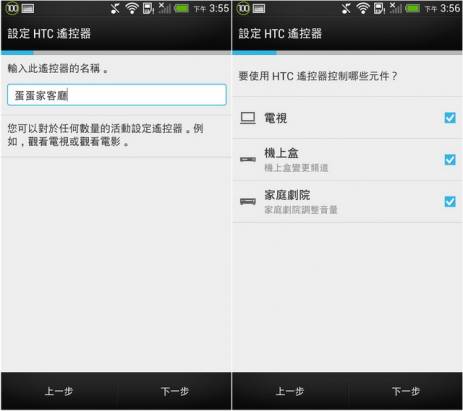
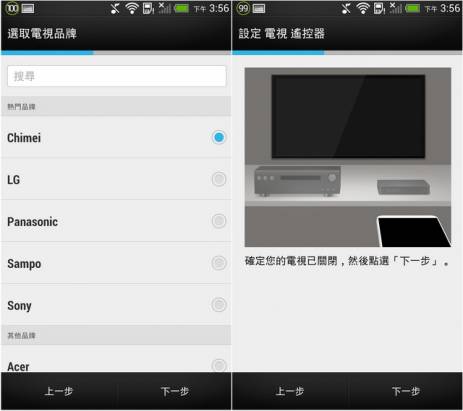
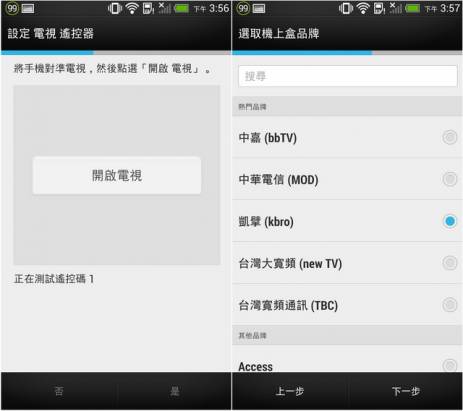
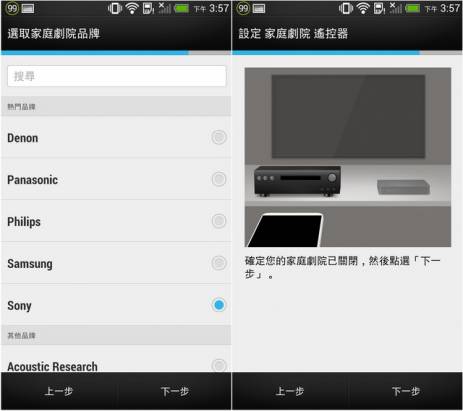
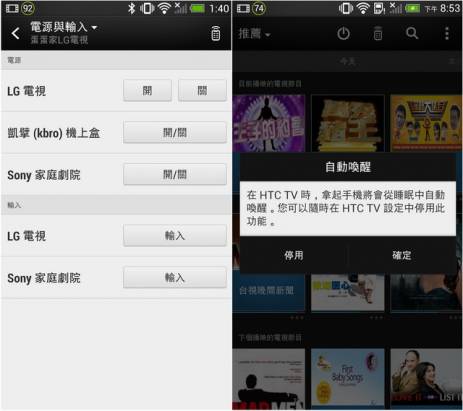
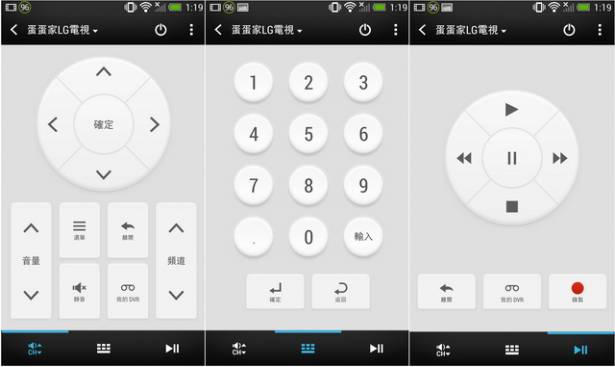
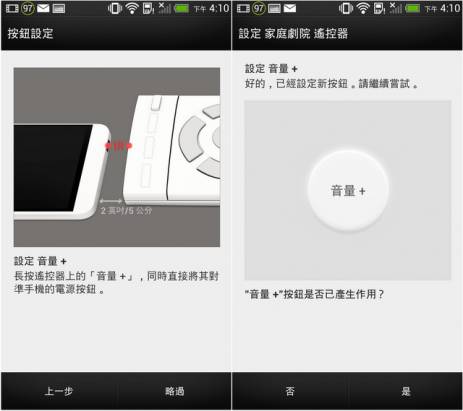
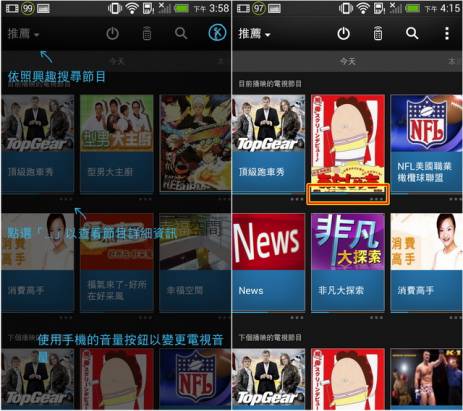
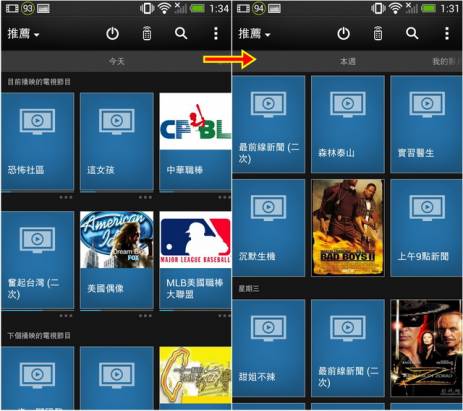
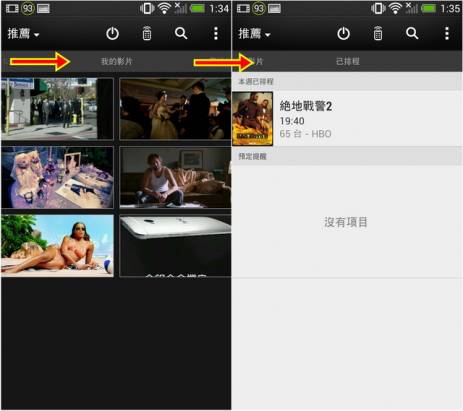
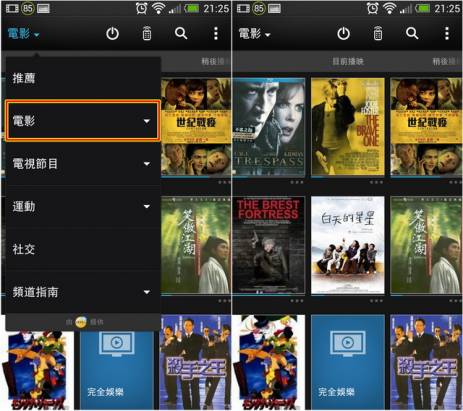
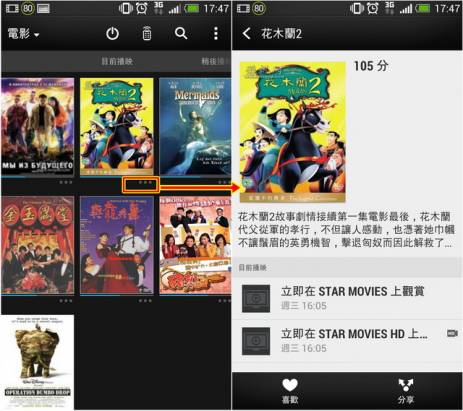
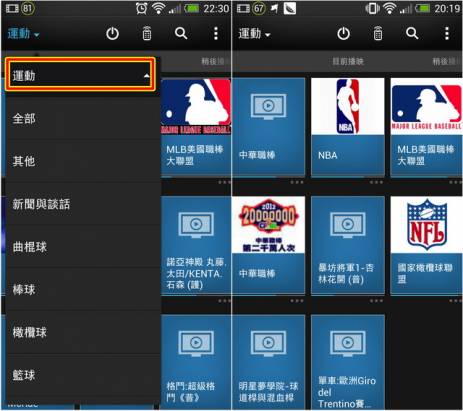

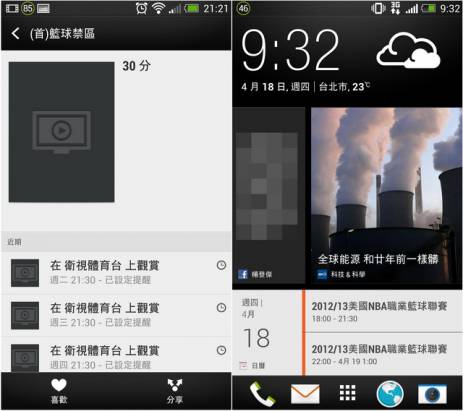
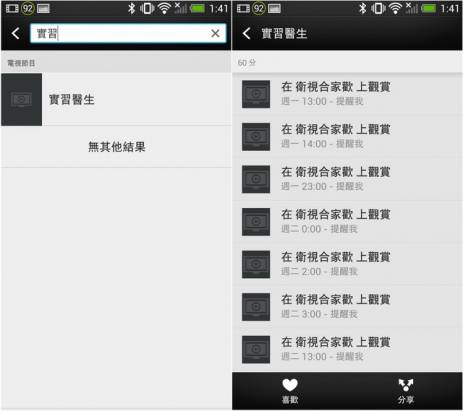

![[開箱] 隨時隨地 隨視所欲 TVman無線數位電視接收器](https://www.iarticlesnet.com/pub/img/article/4518/1403803970969_s.jpg)










![必看旗艦機: 新 HTC One 實機初試報告 [圖庫]](https://www.iarticlesnet.com/pub/img/article/1922/1403779687169_xs.jpg)
![HTC 沒有說 原來新 One M8 能防水 [影片]](https://www.iarticlesnet.com/pub/img/article/1901/1403779458235_xs.jpg)
![新 HTC One 相機實測: 挑戰最強 iPhone 5s [圖庫]](https://www.iarticlesnet.com/pub/img/article/1783/1403777995731_xs.jpg)














